今天下午溜到一个做财务的朋友单位去玩,发现她在用记录单功能,挺好玩的。
后来,返回单位,我也打开EXCEL,却没有找到这个功能。原来是因为默认情况下,EXCEL2013版本没有把记录单功能显示出来,需要我们手动去添加。
第一,excel2013记录单在哪里
执行“文件——选项”,打开“EXCEL选项”框,根据下面截图设置,将记录单添加到一个“新建组”里面。新建组还可以重命名。
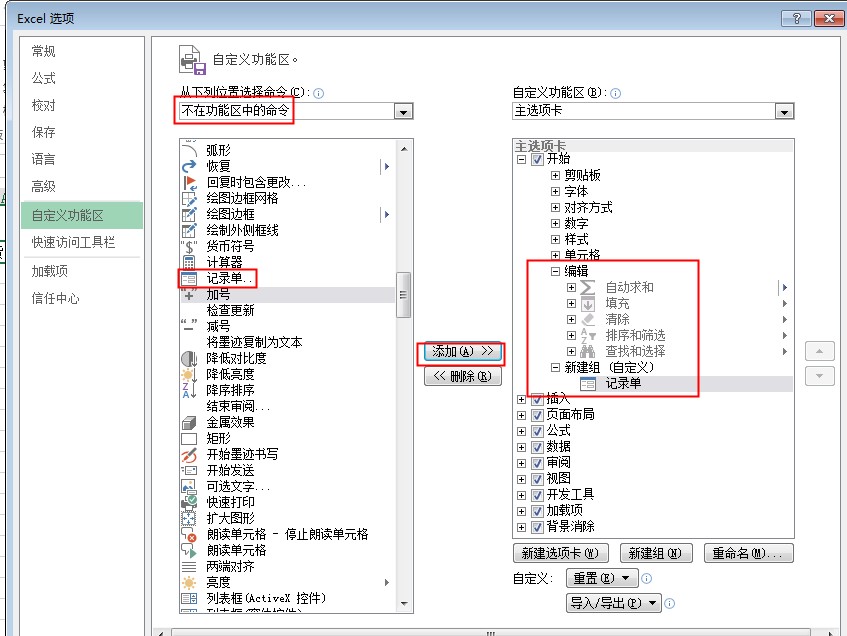
添加后的记录单,显示效果如下:
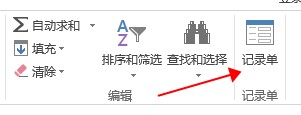
第二,excel记录单怎么用
应该说EXCEL记录单的最大好处是在录入数据量大的情况下,特别是当列项目较多时超过了屏幕宽度,用普通的方法输入数据就要上下左右滚动表格,很不方便。使用“记录单”可以避免此类不便。
比如我们需要在“产品价格表”中输入数据。在打开的“记录单”对话框里,我们可以方便的对每一个记录进行输入。
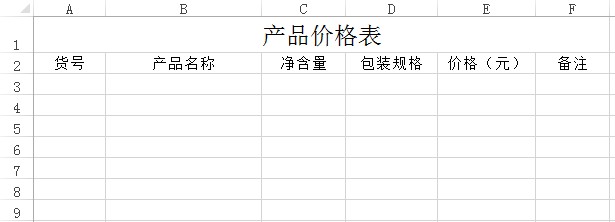
在操作时按【Enter】键为输入下一条记录,在各字段间切换请使用Tab;非常方便。
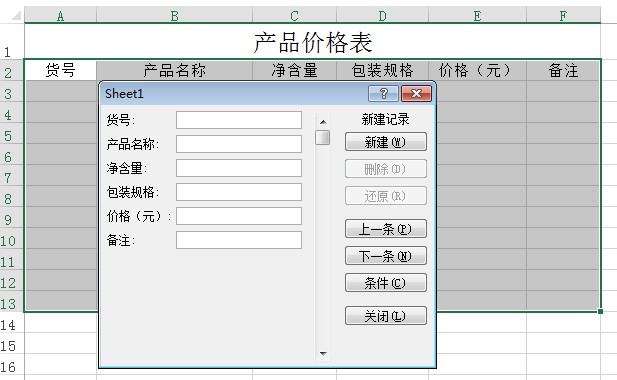
单击下一条或上一条按钮来翻阅符合条件的记录。在处理的数据非常庞大的时候,这个功能会变成非常有用。希望大家也可以试试哈。







